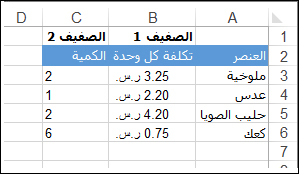يستخدم SUMPRODUCT نطاقات الخلايا (أو قم بإنشاء صيغه صفيف) كوسيطاته (أجزاء الصيغة التي تجعلها تعمل). يقوم بضرب بعض العناصر في الصفيف ، ثم جمع النتيجة.
هذا المثال هو قائمه البقالة ، بحيث يتم سرد التكلفة لكل عنصر والمصفوفة الأخرى التي تسرد عدد العناصر التي سيتم شراؤها.
-
لإنشاء الصيغة ، اكتب = SUMPRODUCT (B3: B6, C3: C6) واضغط علي مفتاح الإدخال Enter.
يتم ضرب كل خليه في العمود B بالخلية المقابلة لها في الصف نفسه في العمود C ، وتتم أضافه النتائج. المبلغ الإجمالي لبقاله هو $21.60.
-
لكتابه صيغه أطول تعطيك النتيجة نفسها ، اكتب = B3 * C3 + B4 * C4 + B5 * C5 + B6 * C6 واضغط علي مفتاح الإدخال Enter.
بعد الضغط علي مفتاح الإدخال Enter ، تكون النتيجة مماثله لما يلي: $21.60. يتم ضرب الخلية B3 بقيمه C3 ، وتتم أضافه نتيجتها إلى نتيجة الخلية B4 في الخلية C4 وما إلى ذلك. يمكنك تخيل انه إذا كان لديك آلاف (أو حتى المئات من الصفوف) ، فانه سيكون من السهل استخدام SUMPRODUCT.
ملاحظات:
-
يجب ان تكون الاعمده أو الصفوف (الصفائف) متساوية الطول.
-
إذا كان النص ، بدلا من رقم ، في خليه ، ستتم معاملته كصفر.
مثال
إذا كنت تريد اللعب باستخدام SUMPRODUCTوإنشاء صيغه صفيف، فاليك مصنف Excel للويب ببيانات مختلفه عن تلك المستخدمة في هذه المقالة.
انسخ البيانات النموذج في الجدول التالي، والصقها في الخلية A1 في ورقة عمل Excel جديدة. لعرض نتائج الصيغ، حدد هذه الأخيرة، ثم اضغط على F2، ثم اضغط على Enter. إذا أردت ذلك، يمكنك ضبط عرض العمود لرؤية جميع البيانات.
|
A |
B |
D |
E |
|
|
3 |
4 |
2 |
7 |
|
|
8 |
6 |
6 |
7 |
|
|
1 |
9 |
5 |
3 |
|
|
الصيغة |
النتيجة |
|||
|
' = SUMPRODUCT (A2: B4, D2: E4) |
= SUMPRODUCT (A2: B4, D2: E4) |
ضرب كل مكونات الصفيفين (A2: B4 و D2: E4) ثم أضافه المنتجات — اي ، 3 * 2 + 4 * 7 + 8 * 6 + 6 * 7 + 1 + 5 + 9 * 3 (156).
بالنسبة إلى تجربه فولر ، يمكنك أيضا فتح هذا المصنف في Excel. ما عليك سوي النقر فوق أيقونه Excel في الزاوية السفلية اليسرى من المصنف